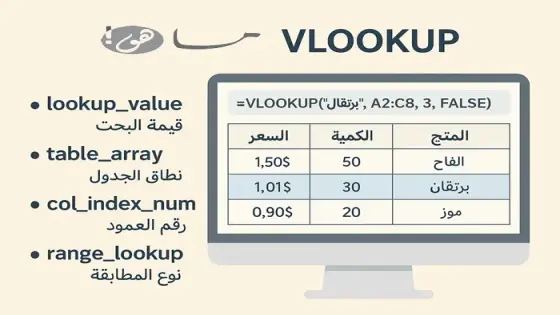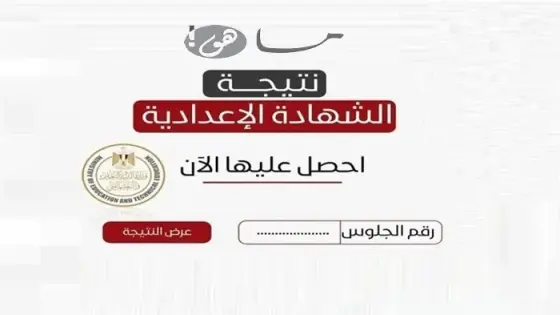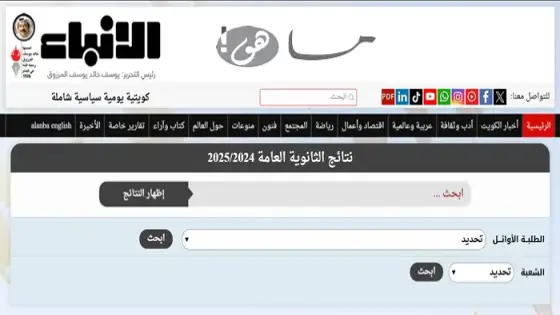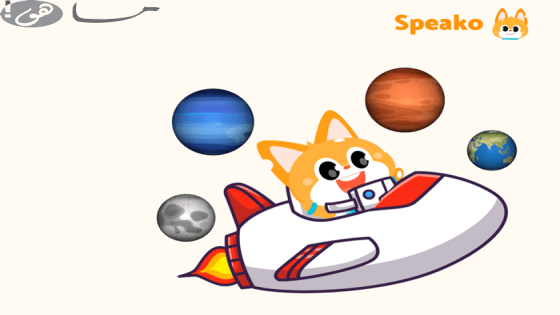يبحث الكثيرون عن شرح دالة vlookup خطوة بخطوة للمبتدئين حيث إذا كنت من مستخدمي Excel سواءً للدراسة أو العمل، فلا شك أنك سمعت عن دالة VLOOKUP. إنها واحدة من أكثر الدوال استخدامًا لتسهيل البحث داخل الجداول الكبيرة. بفضل قدرتها على استرجاع القيم المرتبطة بمعطى معين من جدول منظّم، تُعد دالة vlookup أداة لا غنى عنها في إدارة البيانات وتحليلها.
في هذا المقال، نقدم لك شرح دالة vlookup بطريقة مبسطة، مع أمثلة تطبيقية تسهل عليك فهم استخدامها في حياتك اليومية أو العملية.
شرح دالة vlookup
دالة VLOOKUP هي اختصار لـ “Vertical Lookup” أي “البحث العمودي”، وتُستخدم للبحث عن قيمة محددة في العمود الأول من جدول البيانات، ثم إرجاع قيمة مرتبطة من عمود آخر في نفس الصف.
تركيب دالة VLOOKUP (الصيغة العامة)
-
lookup_value: القيمة التي تريد البحث عنها.
-
table_array: نطاق الجدول الذي يحتوي على البيانات.
-
col_index_num: رقم العمود الذي تريد استخراج القيمة منه (بدءًا من 1).
-
range_lookup: يحدد نوع البحث (مطابقة تامة أو تقريبية).
شرح عناصر دالة VLOOKUP بالتفصيل
lookup_value: ما الذي تبحث عنه؟
يمكن أن تكون هذه القيمة اسمًا، رقمًا، أو مرجعًا لخلية تحتوي على البيانات المطلوبة.
table_array: أين تبحث؟
هو الجدول الذي يحتوي على القيم؛ ويجب أن تبدأ الأعمدة فيه بالقيمة المفتاحية في العمود الأول.
col_index_num: من أين تُرجع القيمة؟
الرقم الترتيبي للعمود الذي يحتوي على القيمة المرجعية.
range_lookup: هل تحتاج تطابقًا تامًا؟
-
FALSE: للمطابقة التامة (وهو الأفضل لمعظم الحالات).
-
TRUE: للمطابقة التقريبية (يتطلب ترتيب العمود الأول تصاعديًا).
مثال تطبيقي على دالة VLOOKUP
| المنتج | السعر | الكمية |
|---|---|---|
| تفاح | 1.5 | 20 |
| موز | 1.0 | 30 |
| برتقال | 1.2 | 25 |
للبحث عن سعر “برتقال”، نكتب:
النتيجة: 1.2
أهم الأخطاء الشائعة عند استخدام VLOOKUP
-
استخدام رقم عمود أكبر من نطاق الجدول.
-
عدم ترتيب العمود الأول عند استخدام المطابقة التقريبية.
-
استخدام FALSE مع قيم غير موجودة مما يعطي خطأ
#N/A. -
تجاهل تأمين النطاق بصيغة مطلقة
$A$2:$C$4مما يُسبب مشاكل عند النسخ.
متى لا تكون VLOOKUP هي الخيار الأفضل؟
رغم فعاليتها، فإن VLOOKUP لا تسمح بالبحث في أعمدة سابقة (إلى اليسار). في هذه الحالات يُفضل استخدام:
-
XLOOKUP في الإصدارات الحديثة.
-
أو تركيبة INDEX + MATCH للمزيد من المرونة.
نصائح احترافية لاستخدام دالة VLOOKUP
-
استخدم المراجع المطلقة لتأمين النطاق عند تكرار الصيغة.
-
نظّف البيانات باستخدام TRIM وCLEAN لتجنب نتائج غير متوقعة.
-
استخدم
IFERRORأوIFNAلإخفاء الأخطاء وتقديم رسائل بديلة. -
اجعل الأعمدة المرتبطة قريبة من بعضها قدر الإمكان لتسهيل الصيانة.
هل أصبحت مستعدًا لاستخدام دالة VLOOKUP؟
بعد هذا الشرح المفصل، أصبحت الآن تملك أدوات قوية للتعامل مع دالة VLOOKUP في Excel بكل ثقة. سواء كنت طالبًا أو موظفًا أو تعمل في مجال التحليل، فإن إتقان هذه الدالة يفتح لك آفاقًا واسعة لتوفير الوقت وتحليل البيانات بدقة. جرب الآن بعض الأمثلة بنفسك، وراقب كيف يتغير مستوى إنتاجيتك!